


ド素人だけどAIイラストを作ってみたい
その気持ちに超全力で応えます。
すごく簡単に作成できるテンプレートを500種類用意しました!
この記事を全部読めば下記のような画像を作れます。




使用するAIツールはbingです!
本記事では無料で使えるMicrosoftのAIgenerater(画像を作るツール)を使います。
ツール名はbing image creatorです。
2画面でこの記事を見ながらやるのがおすすめです。
AI画像生成について最初から最後まですべて無料です。
ただし、商用不可のため画像の販売等は禁止されています。
(商用希望なら同じ性能のDALL-E2が簡単です)
この記事の解説者は
運営者 :しまじろう
カテゴリ:ライティング・AIイラスト
AI作品 :記事・LINEスタンプ・グッズ
記事特徴:初心者に特化した解説が得意


呪文1,000種類公開中
シマジロウ
それでは早速、レッスンをはじめましょう!
AIイラストを作る全体像


本記事ではぜ~んぶ「あなた好み」で要素を選んでもらいます。
選べる項目は準備していますのでご安心ください。
まずは、画像を作る全体像から見ていきましょう。
AIイラスト生成の手順
詳細はこのあと説明します。
ここから登場する英文をプロンプト=呪文といいます。
※選んだ項目をメモ帳にペーストしてください
性別や髪型など
※選んだ項目をメモ帳にペーストしてください
アニメ調や上から見下ろすアングルなど
それでは順に説明します。
AIイラスト:人物の作り方


人物を構成するには性別や服装など1つ1つを決めて確定させます。
この記事では各項目ごとに選択肢を準備しましたのでお好みで選んでください。
では、人物を構成する8要素を順番に選んでいきましょう。
人物を構成する8要素を選ぼう
次の1~8項目で選んだ英文をメモ帳やwordに貼り付けて進めてください。
| No | パーツ | 種類 | 呪文(コピーする文章) |
| 1 | 性別 | 男の子 | a boy |
| 成人男性 | adult male | ||
| 女の子 | a girl | ||
| 成人女性 | adult female | ||
| 2 | 髪型 | ショート | short hair |
| ミディアム | medium hair | ||
| ロング | long hair | ||
| お団子 | bun hair | ||
| 三つ編み | braid hair | ||
| 3 | 髪の色 | 黒 | black hair |
| シルバー | silver hair | ||
| 青 | blue hair | ||
| ピンク | pink hair | ||
| 緑 | green hair | ||
| 赤 | red hair | ||
| 黄 | yellow hair | ||
| 4 | 瞳の色 | 黒 | shining black eyes |
| シルバー | shining silver eyes | ||
| 青 | shining blue eyes | ||
| ピンク | shining pink eyes | ||
| 緑 | shining green eyes | ||
| 赤 | shining red eyes | ||
| 黄 | shining yellow eyes | ||
| 5 | 洋服 | 学生服 | school uniform |
| セーラー服 | sailor suit | ||
| スーツ | business attire | ||
| ドレス | dress | ||
| メイド | Maid clothes | ||
| 6 | アクセサリー | ねこ耳 | cat ears |
| うさ耳 | rabbit ears | ||
| ヘッドホン | headphone | ||
| 眼鏡 | wearing glasses | ||
| トラのお面 | wear a tiger mask | ||
| 7 | 表情 | 笑顔 | smile |
| 泣く | crying | ||
| 照れる | ashamed | ||
| 不機嫌 | troubled expression | ||
| 怒る | angry | ||
| 8 | 動作 | 歩く | walking prettily |
| 振り返る | turning around | ||
| 見上げる | look up(posing with her head tilted back) | ||
| パンチする | punching | ||
| 内緒ポーズ① | Put your outstretched index finger to your lips | ||
| 内緒ポーズ② | Straighten your index finger and put it on your lips |
僕が選んだものはこちらです。
少年 a boy,
短髪 short hair,
銀髪 silver hair,
黄色瞳 shining yellow eyes,
スーツ business attire,
眼鏡 wearing glasses,
照れる ashamed,
振り返る turning around,
英文の区切りに「,」コンマを入れてください(生成ルール)
今の状態で画像を生成するとこんな感じでした。
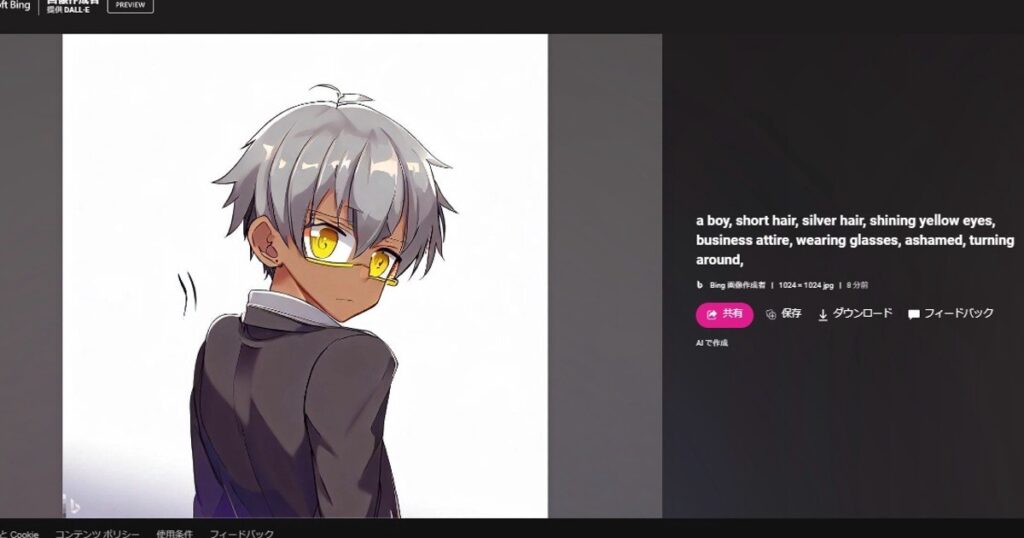
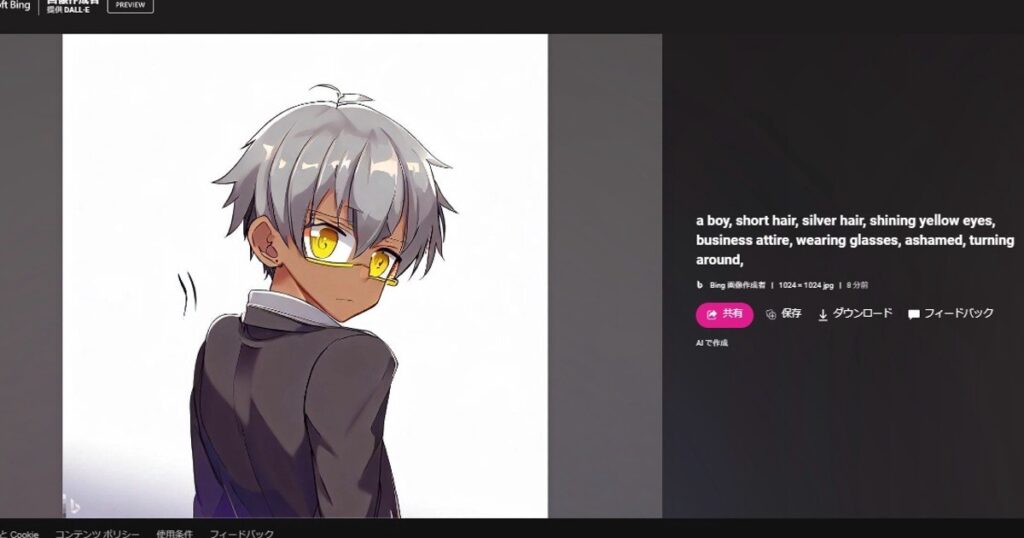
少年+ビジネススーツを選んでいるのでこのようなデフォルメキャラになっています。
次の工程でこの画像が大変身します!
では進めましょう!
AIイラスト:スタイルとアングルの作り方


AIイラストのスタイルの作り方
AIイラストを魅力的に作る心臓といっても過言はありません。
今回はもっとも使いやすいスタイルから5つご用意しました。
お気に入りの呪文をコピーして、先ほどのメモに付け加えてくださいね。
| No | スタイル | 呪文(コピーする文章) |
|---|---|---|
| 1 | イラスト(2Dまたは3D) | illustration |
| 2 | 日本のアニメ | Japanese animation style |
| 3 | 写真 | in photorealistic quality |
| 4 | 水彩画 | in a watercolor painting style |
| 5 | 色鉛筆 | in color pencil style |
こだわりたい方はこのサンプル22種類のスタイル呪文リストを参考にしていください。


僕は日本のアニメを選びました。
少年 a boy,
短髪 short hair,
銀髪 silver hair,
黄色瞳 shining yellow eyes,
スーツ business attire,
眼鏡 wearing glasses,
照れる ashamed,
振り返る turning around,
日本のアニメ Japanese animation style
ここでの画像生成結果は


クオリティが変化しました。それっぽくなりましたね。
次はアングルです。もっと変化しますよ。
アングルは①②の2本立てです。
AIイラストでアングル呪文を使おう①
アングルを取り入れると臨場感がダイレクトに変化します。
ここでは下記の3つの視点から選びます。
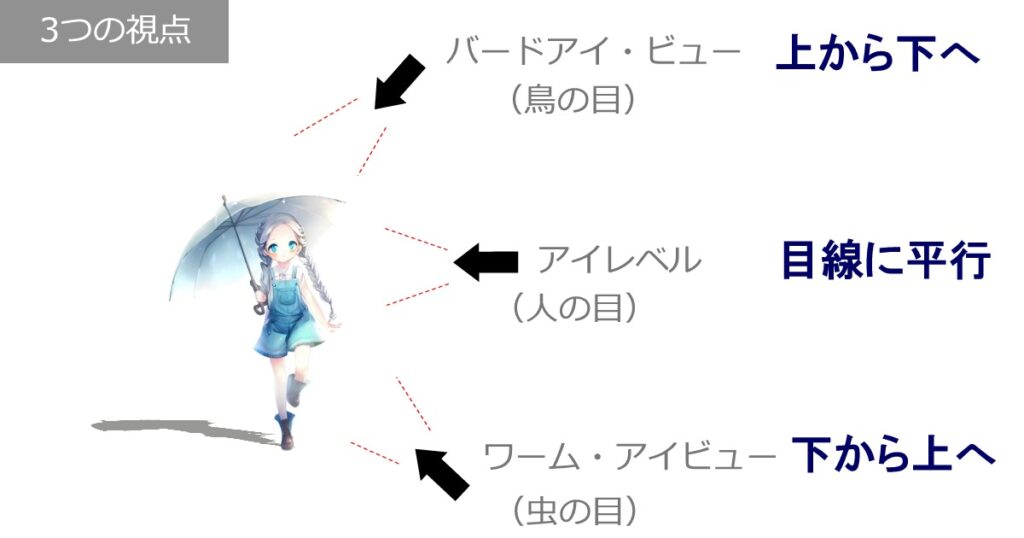
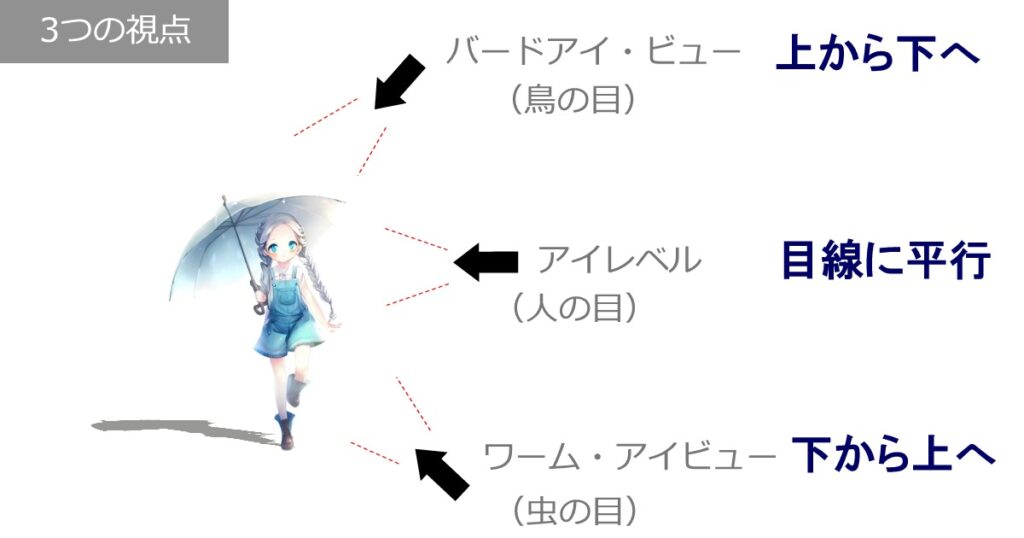
お気に入りの呪文をコピーして、先ほどのメモに付け加えてくださいね。
| No | アングル | 呪文(コピーする文章) |
|---|---|---|
| 1 | バードアイビュー | Bird’s eye view |
| 2 | アイレベル | At eye level |
| 3 | ワームアイビュー | At Worm Eye View |
アングルに合わせて人物のどこからどこまでを描写するか?
構図を決めていきます。
AIイラストでアングル呪文を使おう②
アングルが決まったら描写の幅を決めます。
アングル・描写の幅、どちらが先でも構いません。
今回は使いやすい3つの幅でいきます。
お気に入りの呪文をコピーして、先ほどのメモに付け加えてくださいね。
| No | 人物描写の幅 | 呪文(コピーする文章) |
|---|---|---|
| 1 | 全身 | full body |
| 2 | 上半身 | upper body |
| 3 | 接写 | close-up |
アングルと構図についてこだわりたい方はこちらがイチオシ!


さらにバリエーションがある例題を参考にしたい方は下記の2記事もご覧ください。
2記事合計で77種類の呪文を掲載しています。




ここまでの呪文と画像生成の途中経過。
少年 a boy,
短髪 short hair,
銀髪 silver hair,
黄色瞳 shining yellow eyes,
スーツ business attire,
眼鏡 wearing glasses,
照れる ashamed,
振り返る turning around,
日本のアニメ Japanese animation style
ワームアイ At Worm Eye View
全身 Full body
また雰囲気が変わりました。
この画像にクオリティの呪文を載せていきます。
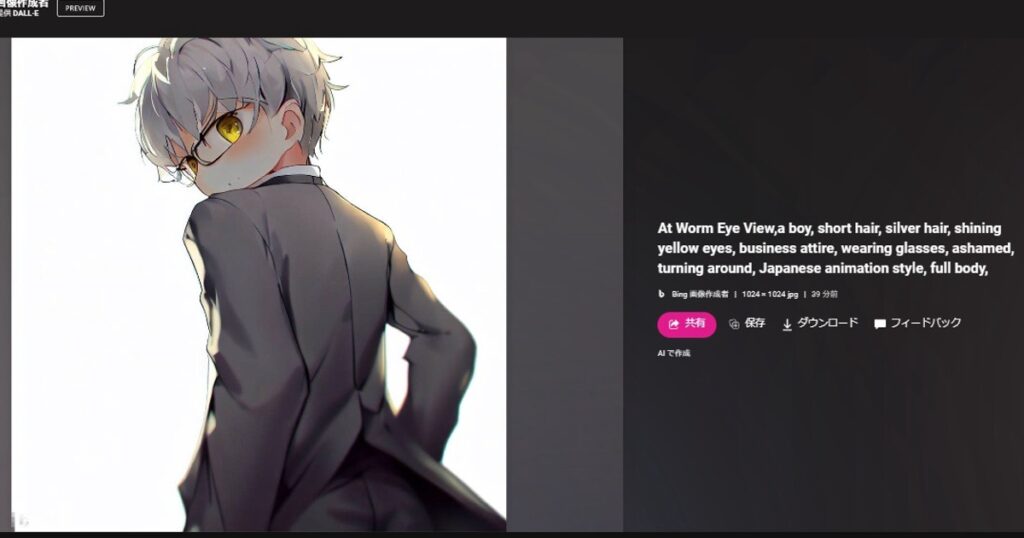
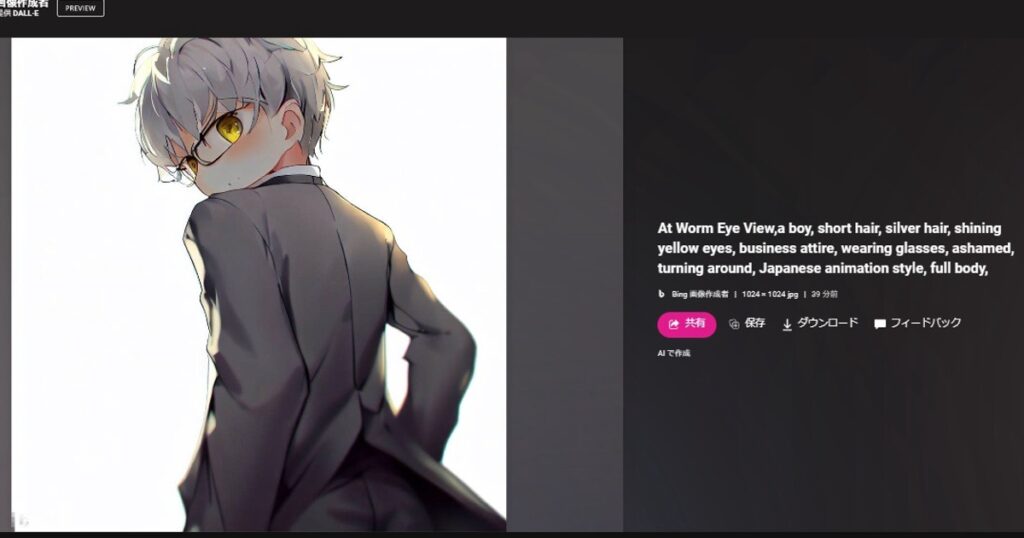
AIイラスト:品質をあげる作り方
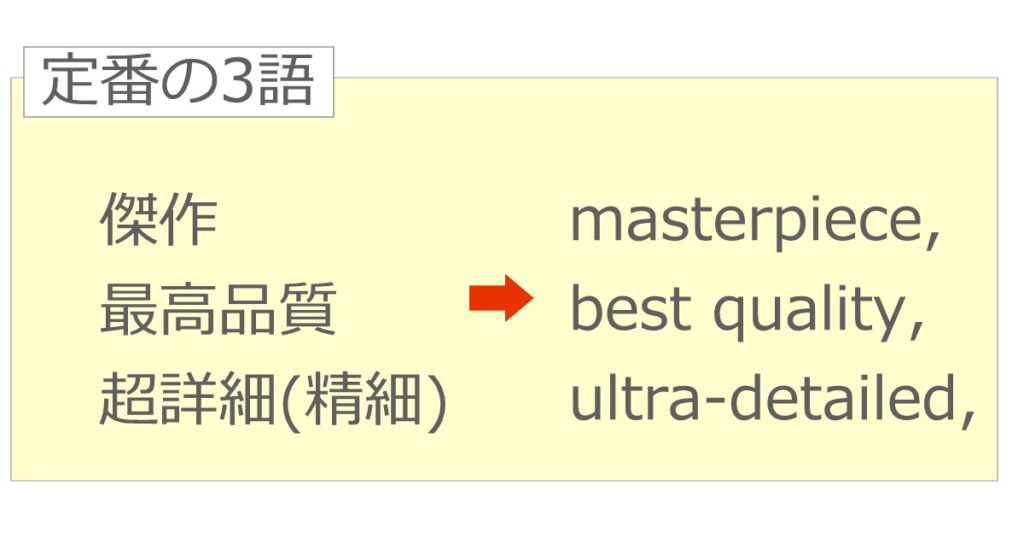
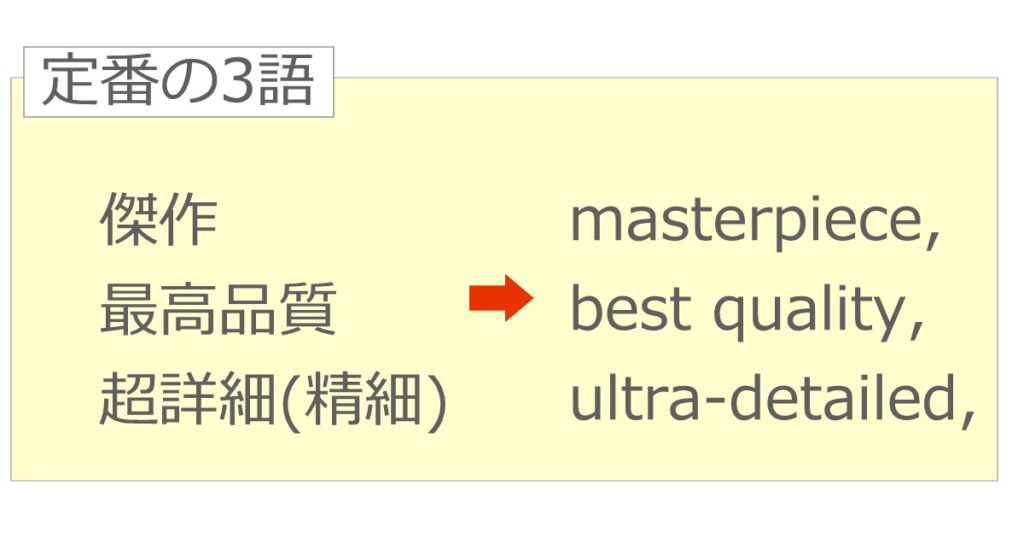
AIイラストで生成された画像は細かい部分の描写が苦手です。
そのため、下記の呪文3つを必ず冒頭に挿入しましょう。
それでも細部の品質が上がらない場合は下記を挿入してください。
現状の呪文メモは以下の通りです。
冒頭に品質呪文を挿入します。
品質調整 masterpiece, best quality, ultra-detailed,
少年 a boy,
短髪 short hair
銀髪 silver hair,
黄色瞳 shining yellow eyes,
スーツ business attire,
眼鏡 wearing glasses,
照れる ashamed,
振り返る turning around,
日本のアニメ Japanese animation style
ワームアイ At Worm Eye View
全身 Full body
次で最終項目の背景を選びます。
AIイラスト:背景を選ぼう!陸・海・空・呪文400種類


当ブログでは別にジャンル別に400種類の背景を作りました。
そこで、背景を選ぶときにグラフィックの違いについてご説明します。
背景呪文の2D・3D・4Dの違い
下記の画像を見比べてください。
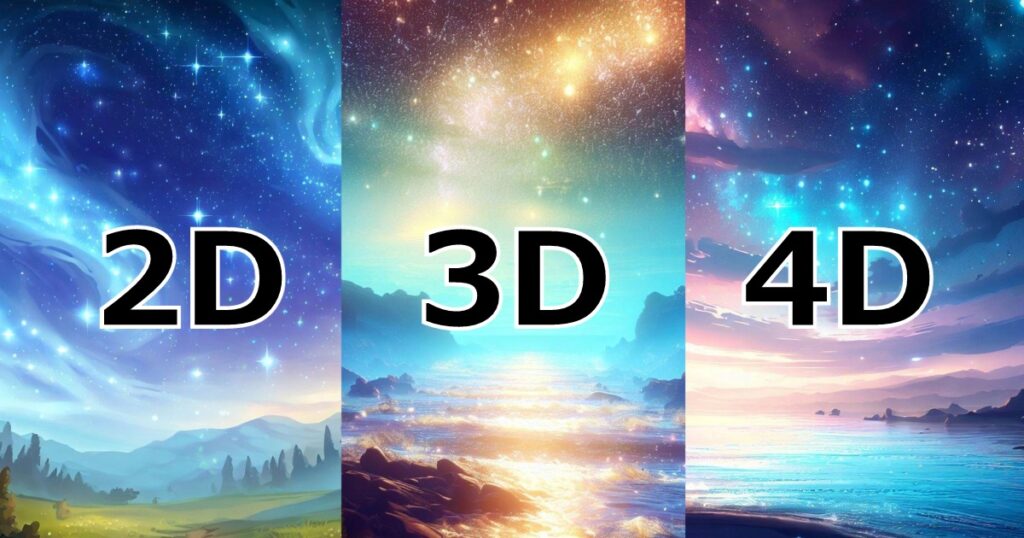
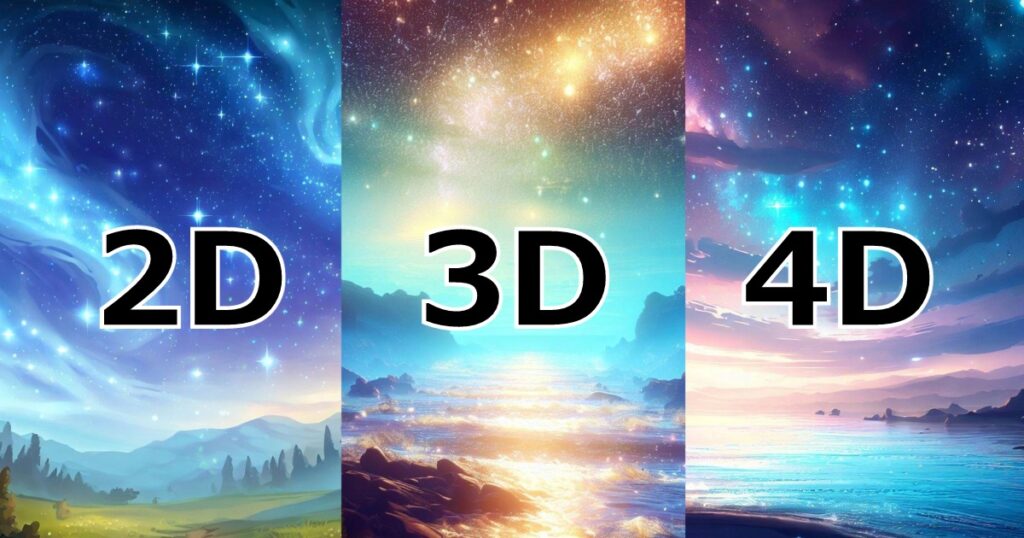
このサイトではグラフィック=画像のキレイさと表現していきます。
そのため、2Dだとイラスト的で4Dだと写真的な画像と覚えてください。
今回は3つの背景を例にします。
| No | 背景 | 呪文(コピーする文章) |
|---|---|---|
| 1 | 学 校 | Create a 4DCG masterpiece with ultra-detailed school and uninhabited schoolyard in the best quality. Make it an award-winning artwork. |
| 2 | 公 園 | Showcase a masterpiece quality ultra-detailed 4DCG illustration of an unmanned park with flora and fauna in full bloom. |
| 3 | 遊園地 | Create a masterpiece 4DCG ultra-detailed illustration of an unmanned amusement park where every detail is of best quality and lifelike in appearance. |
僕は学校を選んで呪文がすべて完成しました。
公開はのちほど。
AIイラストの背景呪文の使い方
呪文のコピーする箇所は下記の画像をご覧ください。
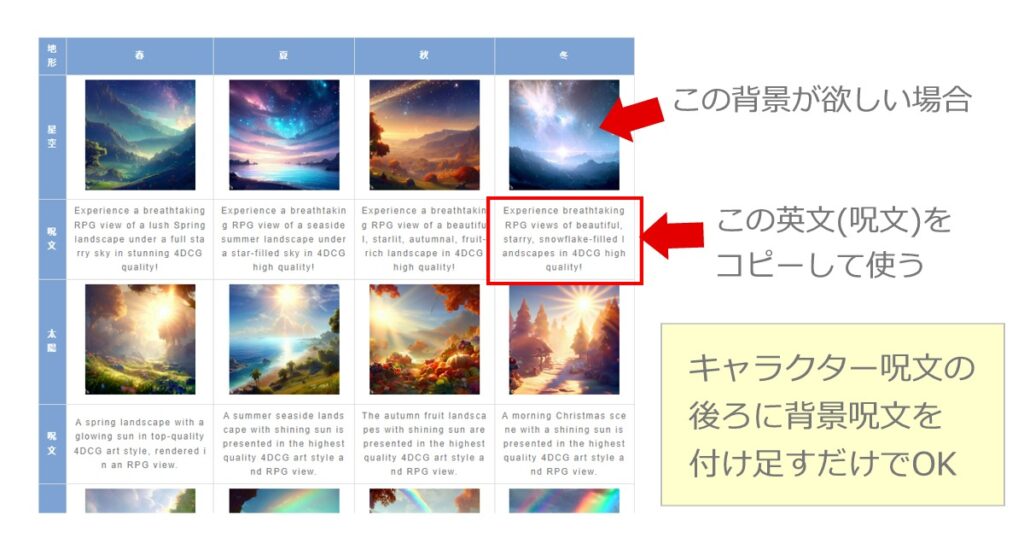
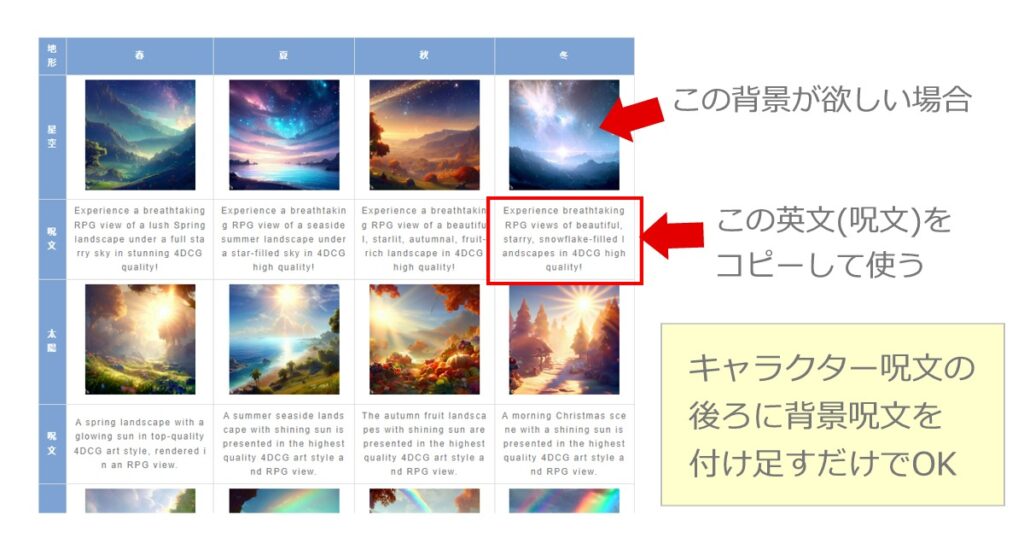
背景にこだわりたい方はじっくりご覧ください。
AIイラストの背景呪文【地上】
AIイラストの背景呪文【水】
AIイラストの背景呪文【空】
僕の呪文ができました。
これをbing image creator に貼り付けて生成しましょう!
品質調整 masterpiece, best quality, ultra-detailed,
少年 a boy,
短髪 short hair
銀髪 silver hair,
黄色瞳 shining yellow eyes,
スーツ business attire,
眼鏡 wearing glasses,
照れる ashamed,
振り返る turning around,
日本のアニメ Japanese animation style
ワームアイ At Worm Eye View
全身 Full body
学校
Create a 4DCG masterpiece with ultra-detailed school and uninhabited schoolyard in the best quality. Make it an award-winning artwork.
bing image creatorでAIイラストを生成する
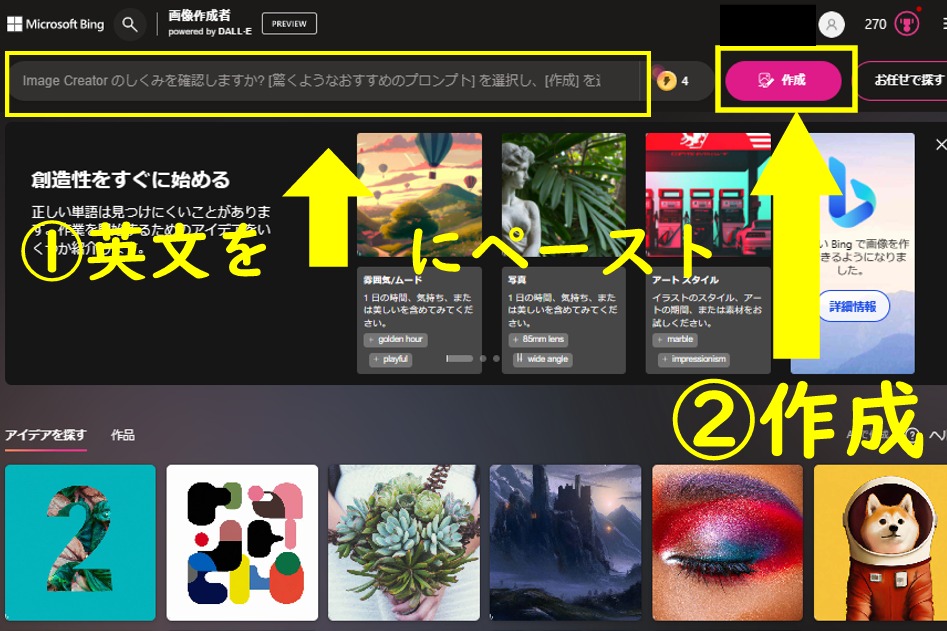
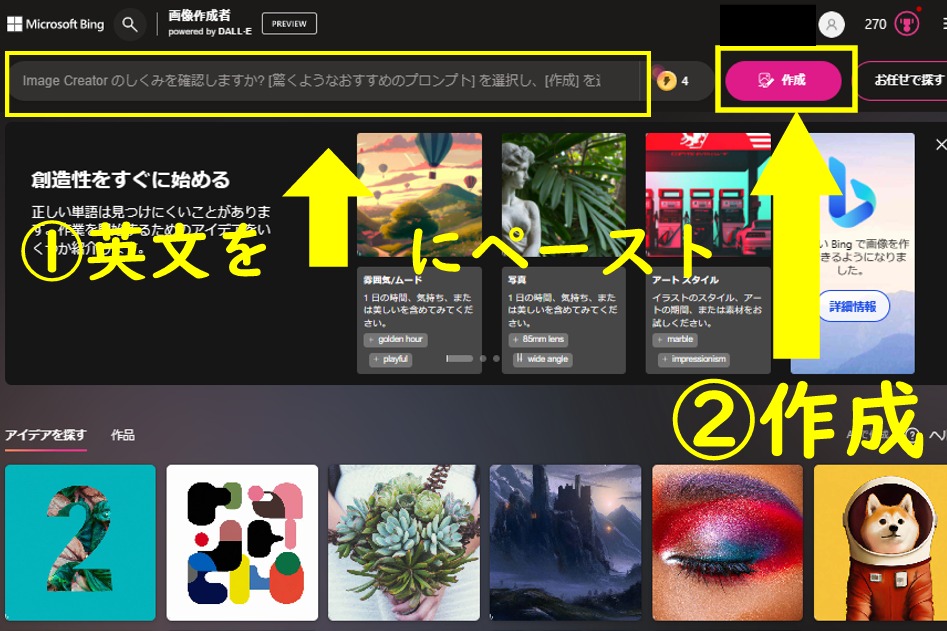
bing image creatorの使い方はとても簡単です。
bing image creator公式サイトリンク この公式リンクから上記画像の手順で完了します。
手順が心配な方はこちらの記事でご確認ください。
僕が選んだ呪文と完成した画像です!
masterpiece, best quality, ultra-detailed,
At Worm Eye View,
a boy,
short hair,
silver hair,
shining yellow eyes,
business attire,
wearing glasses,
ashamed,
turning around,
Japanese animation style,
full body,
Create a 4DCG masterpiece with ultra-detailed school and uninhabited schoolyard in the best quality. Make it an award-winning artwork.


少年が青年になりましたが、良い具合にできました。
ご覧のあなたも上手く生成できましたか?
もっとかっこいい画像や可愛い画像を作りたい方には下記のAIツールCatchyでの呪文生成をおすすめです。


次の画像は先ほどと同じ呪文をCatchyで生成して作りました。


グッと締まる画像になりますね。
Catchyを使用する利点は初心者でもプロ並みの画像ができる呪文を作ってくれることです。
今回は翻訳した表を使いましたが、Catchyは日本語に特化しているため、すごく簡単に使えるのがヘビーユーザーである僕の感想です。
使い放題だと月額9,800円(税抜)と高いですが、個別課金は3,000円(税抜)から使えますので、意図したデザインを作りたい方に向いています。
いまなら無料ポイント(クレジット)が付いていますのでぜひ、お試しください。
AIツール【Catchy】で呪文生成bing image creator よくある質問(FAQ)
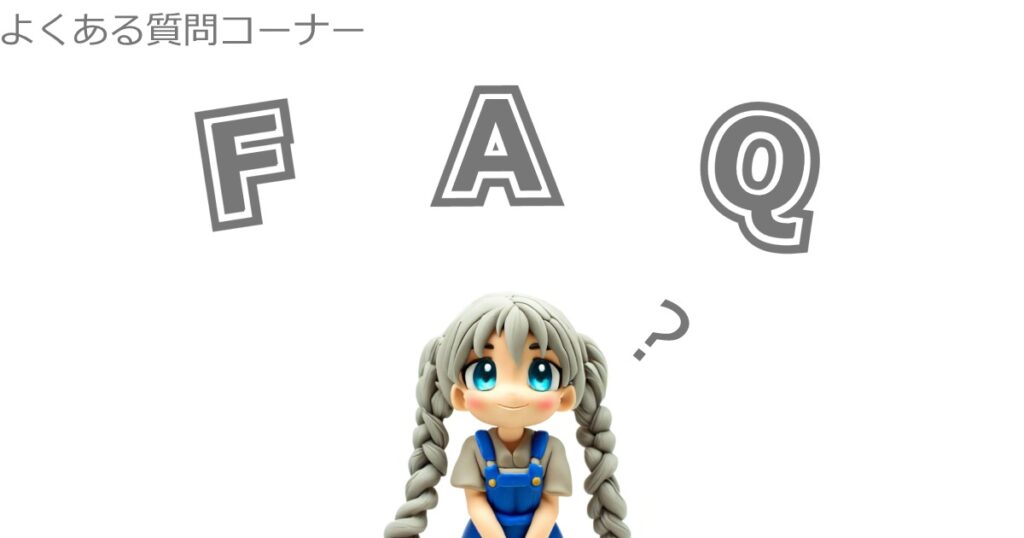
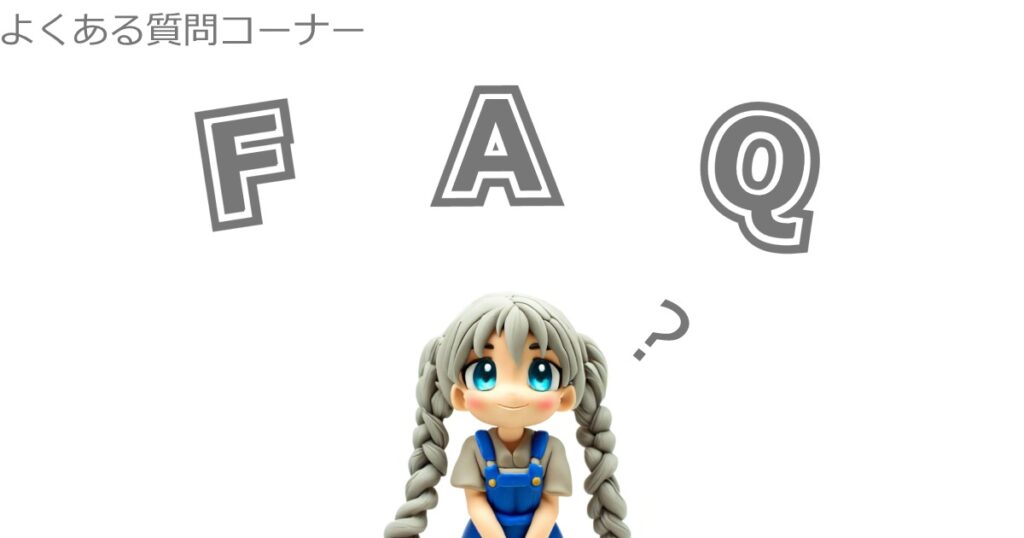
ツールサービスについて、ルールや仕様は定期的に新しい情報へ更新されます。
かならずご自身で最新情報を確認しましょう。
基本情報はBing スレッド エクスペリエンスおよび Image Creator に関する規約より引用
さいごに たくさんのメッセージをありがとうございます!


みなさま、ありがとうございます!
これはすごい!
— とりいただし|バリ島の還暦SEOマーケター (@MonbuuSeo) April 13, 2023
ブログの手順に従い条件を変えてやったら、こんなイラストがあっという間にできました https://t.co/4RjEyvub3N pic.twitter.com/Zo9jbe4sZ4
いやー、すんごいですー😆
— ソロモン@SEO・サイトアフィリエイト研究所 (@Inforesortjapan) April 23, 2023
GW中に親子で楽しんじゃうのもいいかもー😊 https://t.co/ajg5ICN8KL
スゴくわかりやすい!
— あの麿@写真が好き (@AnomaloG) April 14, 2023
商用利用不可だけど、Twitterのアイコンを作るとか、ブログの吹き出しの顔を作ったり色々活用できそう!単にどんな絵が生成されるかだけでも楽しそう~! https://t.co/RP0dPaBZVV
AI画像の難しいイメージを打ち砕いてくれる✨しまじろうさんの記事😃
— おと 自動車工場の現場伝えます✨ (@AObzzf7IKXh4Fqm) April 13, 2023
AI超初心者の私でも出来ました😊
AI未体験の人はぜひ〜(°▽°)b https://t.co/QcvRVpXFP7
多くの読者さんに使ってもらって、感想をツイートしてもらえると「次も頑張ろう!」と元気が出るので、応援よろしくお願いします!
この記事が気に入っていただけたら、ぜひコメントやシェアをお願いします。
また、AI画像生成で作った作品も是非見せてくださいね。
最後までお読みいただき、本当にありがとうございます。
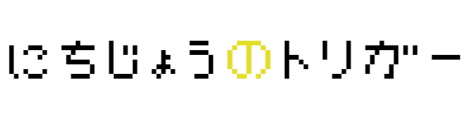










コメント
コメント一覧 (2件)
こんにちは。コメント失礼します。
私は前に、自作曲のミュージックビデオを作るためにAIイラストを使ったことがあるのですが…
入力するべき単語が全く思いつかなかったり、最適な単語が分からなかったりで諦めたことがあります。
その当時にこの記事を知れたらまた変わってたかもしれません。
それくらいAIイラストを始める際に助かりそうな記事です。
今は依頼して作ってもらっていますが、これからAIイラストを使おうとしている色んな方の参考になりそうで、ここまで情報をまとめられててすごいです。
今見ても「ここはこうすればいいのか!」「こんなの作れるのか!」と発見がありました。
本当に貴重な情報をありがとうございます。
AIイラストは著作権や商用利用とか、ちょっとややこしいところもありますが、使い道によってはすごく便利そうですよね。
こはるおとさん、ご覧いただきありがとうございます。
Aiイラストについて明確なガイド本って当時からなかったので、3カ月間必死に作りました^^
仰る通り、bingは無料で使えるサービスなのでこれから始める方の参考書としてご覧いただけたら嬉しいですね。
法的なややこしさはありますが、そこは有料ソフトで楽しんでもらえたらなと思います。